1、在插入选项卡中点击形状,选择其中的五边形。
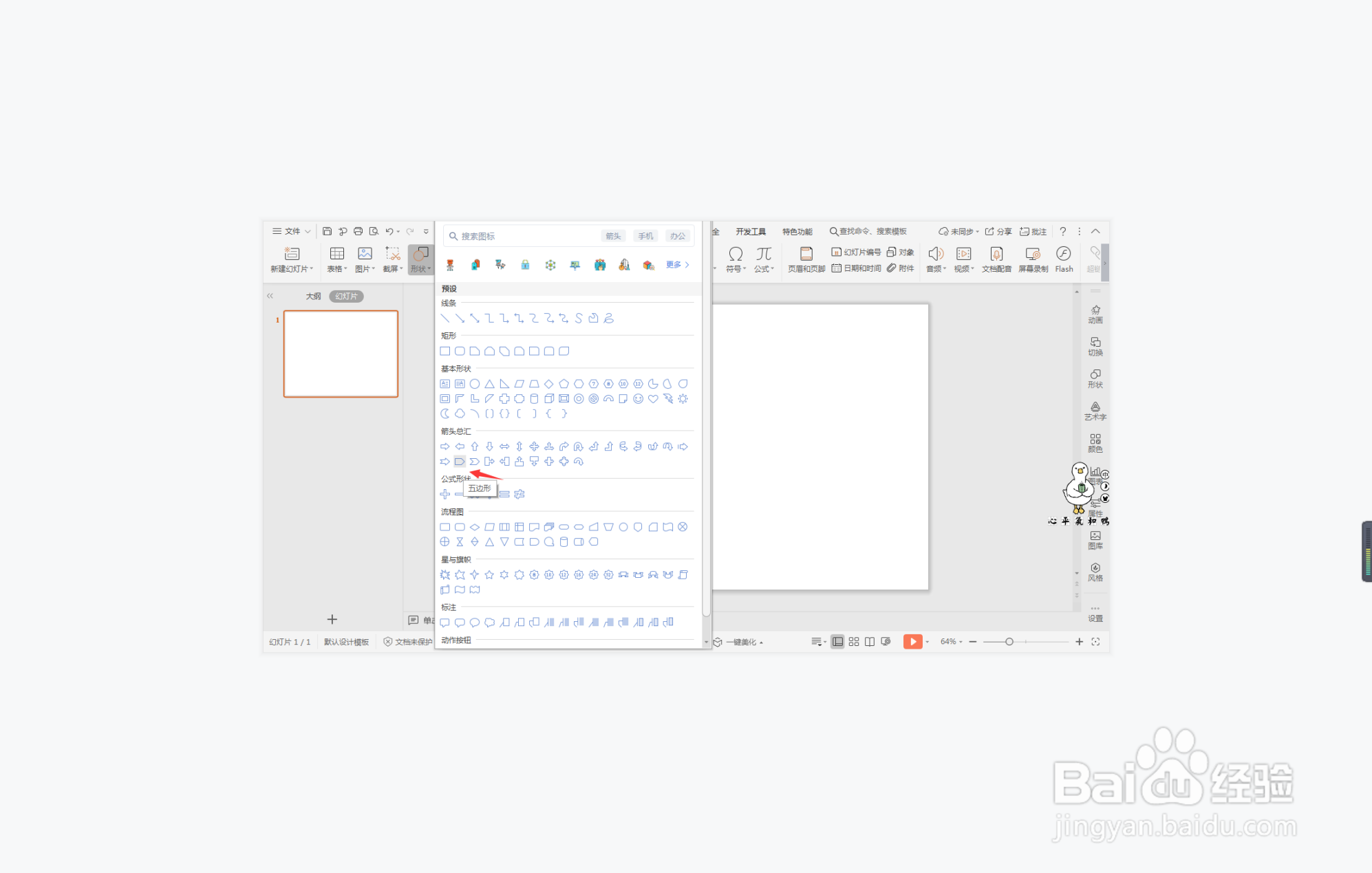
2、在页面上绘制出形状,位置和大小如图所示。

3、选中五边形,按住ctrl键,鼠标拖动进行复制,放置如图所示的位置。

4、选中两个五边形,在绘图工具中点击填充,选择合适的颜色进行填充,并设置为无线条,效果如图所示。
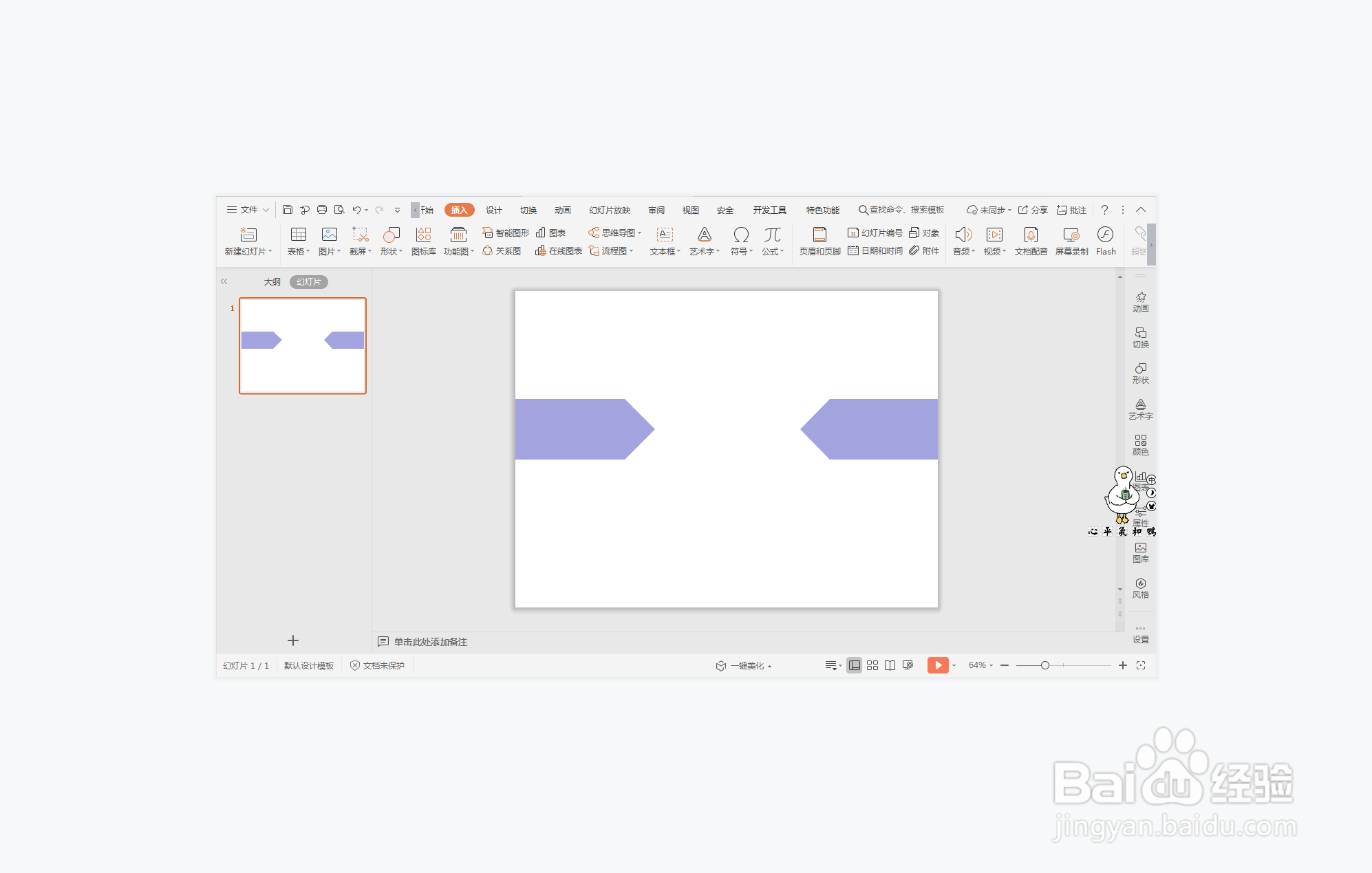
5、选中两个五边形,鼠标右键“设置对象格式”,在右侧弹出的属性设置窗格中,选择形状选项,点击效果,在阴影中选择一个“右下斜偏移”的阴影效果。
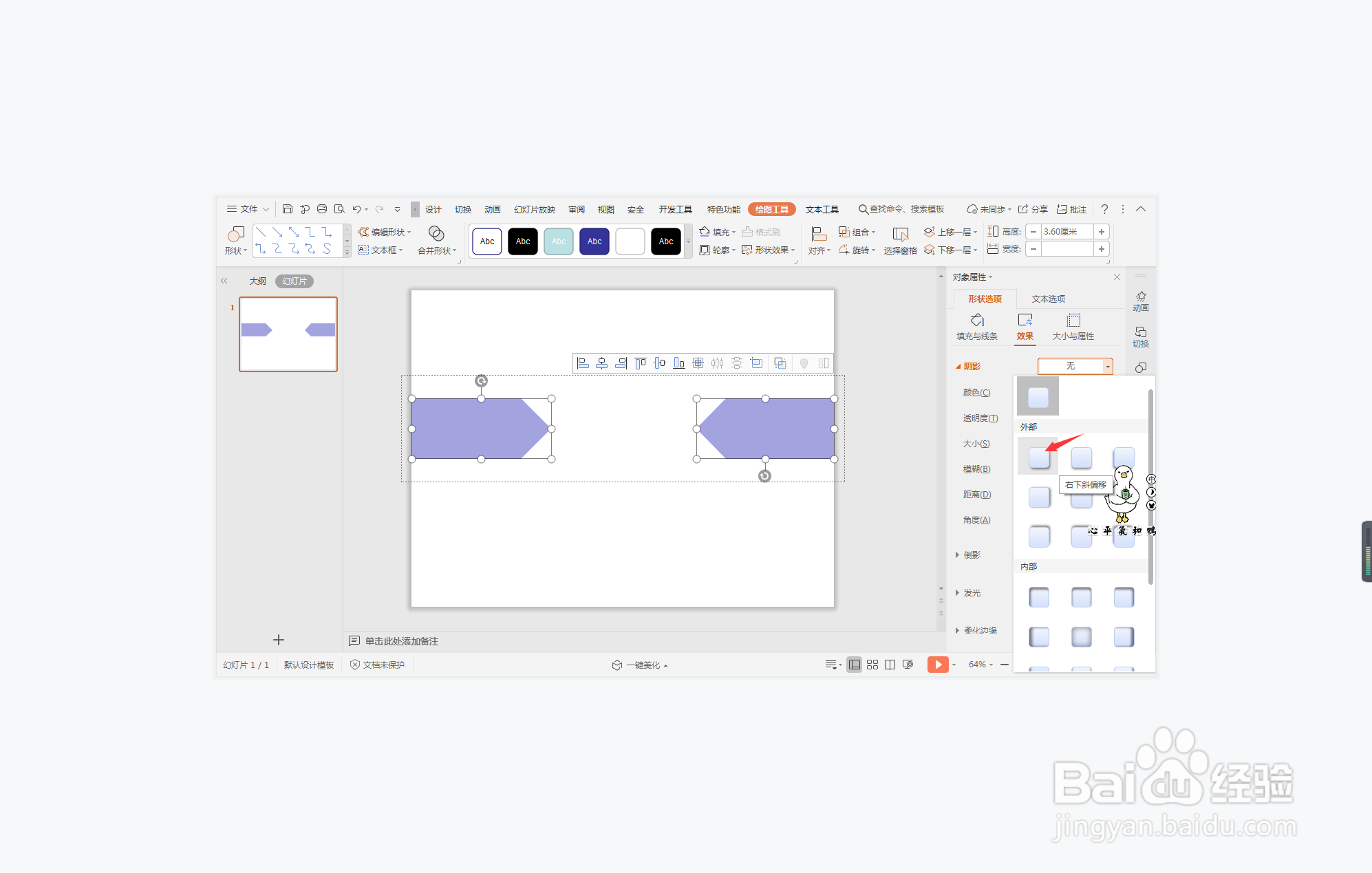
6、最后,在两个五边形的空白处,输入标题,这样细水长流型标题样式就制作完成了。

时间:2024-10-11 21:44:24
1、在插入选项卡中点击形状,选择其中的五边形。
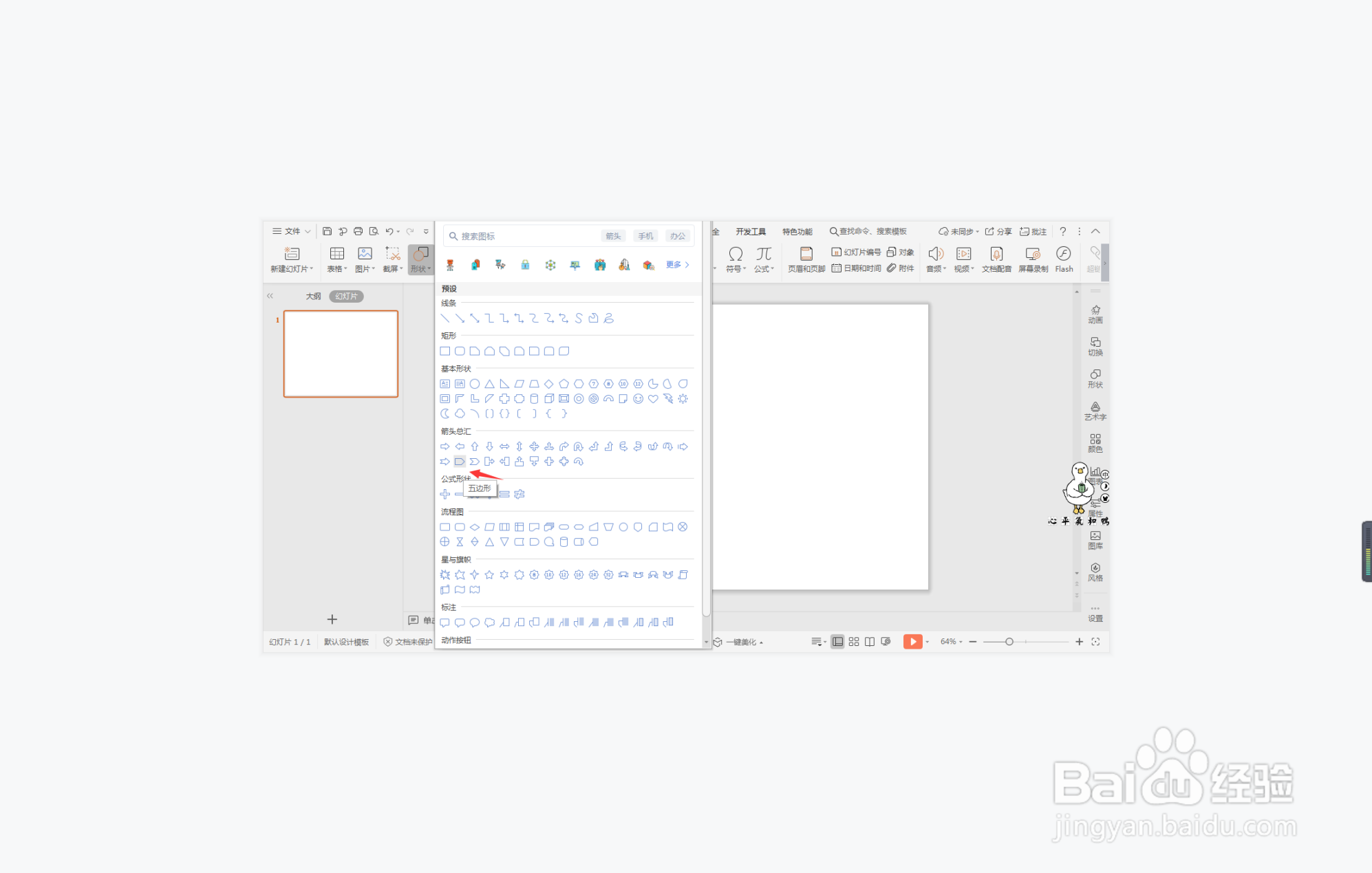
2、在页面上绘制出形状,位置和大小如图所示。

3、选中五边形,按住ctrl键,鼠标拖动进行复制,放置如图所示的位置。

4、选中两个五边形,在绘图工具中点击填充,选择合适的颜色进行填充,并设置为无线条,效果如图所示。
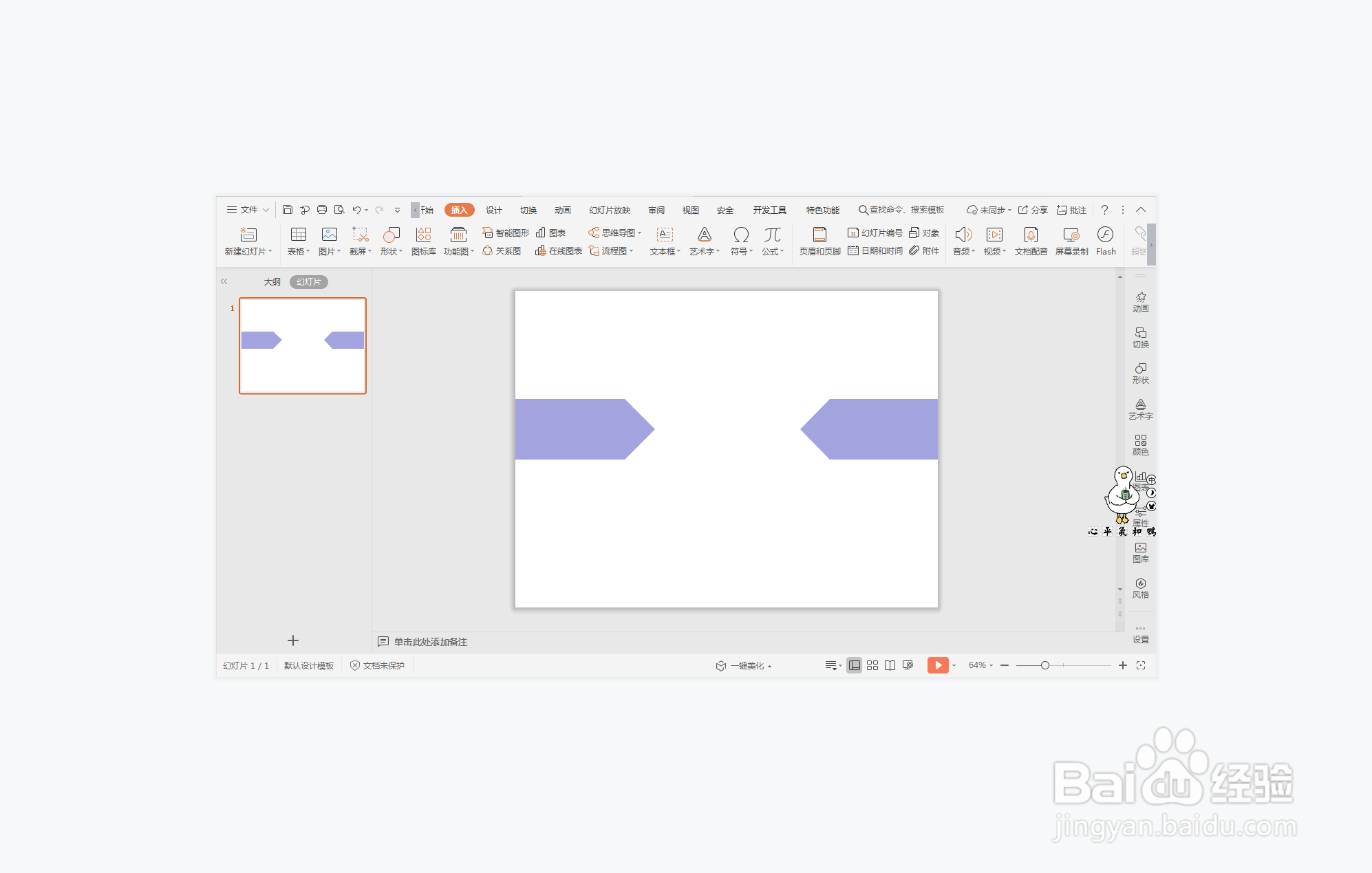
5、选中两个五边形,鼠标右键“设置对象格式”,在右侧弹出的属性设置窗格中,选择形状选项,点击效果,在阴影中选择一个“右下斜偏移”的阴影效果。
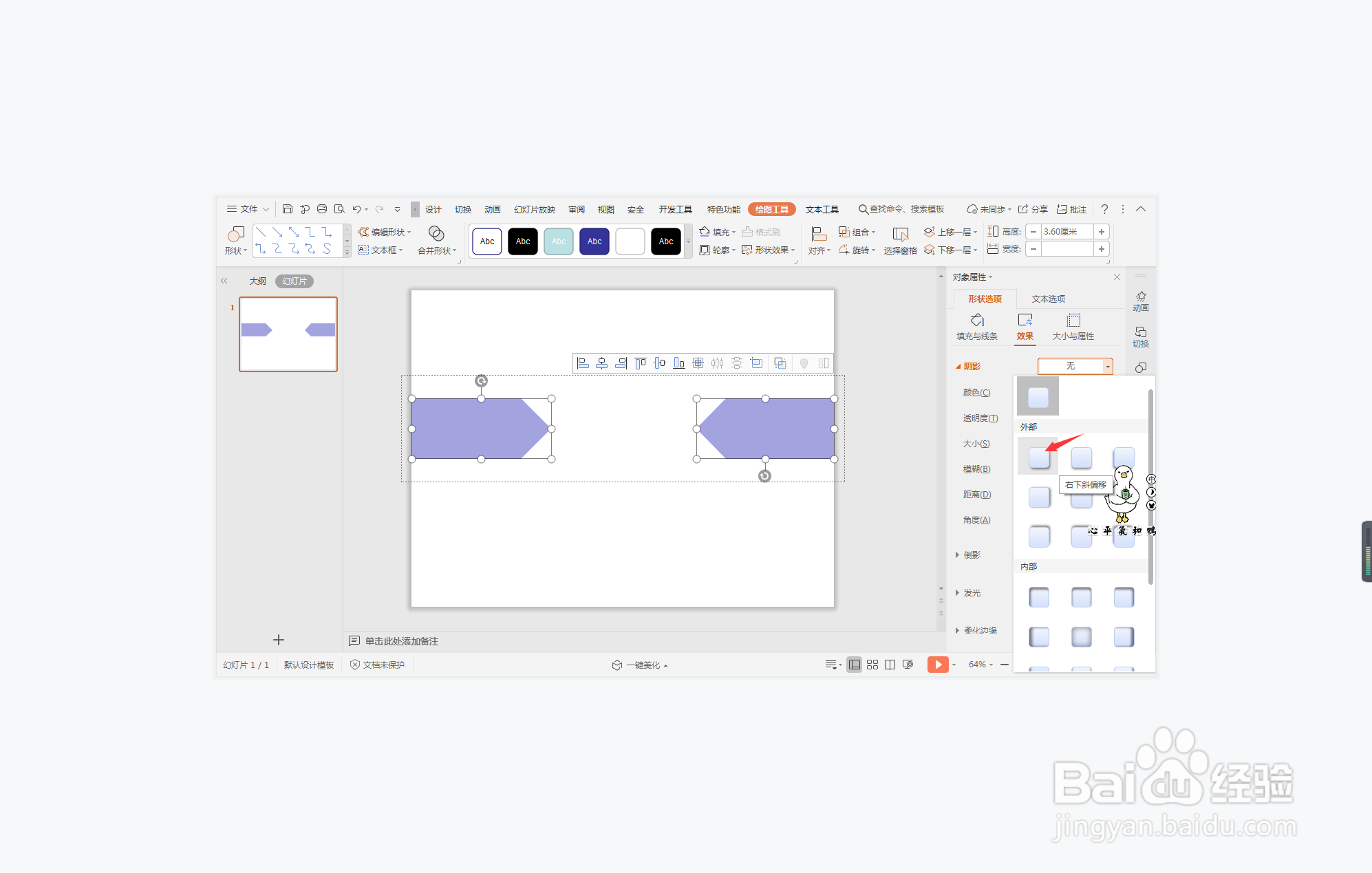
6、最后,在两个五边形的空白处,输入标题,这样细水长流型标题样式就制作完成了。

